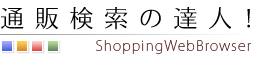|
|
|

「表示」メニューについて
「表示」メニューは、ツールバーなどの各種操作バーの表示・非表示等の設定を行うメニューが並びます。
メニューをクリックすると、以下の操作メニューが表示されます。
- メニューバー
- ツールバー
- 標準のボタン
- アドレスバー
- 検索バー
- お気に入りバー
- キーワードバー
- 履歴バー
- ツールバーを固定する
- ユーザー設定
- ステータスバー
- サイドバー
- 移動
- 中止
- 最新の情報に更新
- 文字サイズ
- エンコード
- ソース
- プライバシーレポート
- 全画面表示
「メニューバー」は、メニューバーの表示・非表示を設定する為のメニューです。このメニューをクリックすると、メニューバーを非表示にすることができます。
なお、「メニューバー」を非表示にした場合、Shift+F11を押すことで、「メニューバー」を再表示することが出来ます。
「ツールバー」は、ツールバーなどの各種操作バーの表示・非表示を設定する為のメニューです。このメニューをクリックすると、サブメニューが表示されますので、サブメニュー内のバーをクリックすると、チェックマーク(?)を付ける(はずす)ことが出来ます。チェックマークの付けるとその操作バーが表示されます。
「ステータスバー」は、ステータスバーの表示・非表示を設定する為のメニューです。このメニューをクリックすると、チェックマーク(?)を付ける(はずす)ことが出来ます。チェックマークの付けるとステータスバーが表示され、チェックマークをはずすとステータスバーを非表示にすることができます。
「サイドバー」は、サイドバーの表示・非表示、切り替えを行う為のメニューです。このメニューをクリックすると、サブメニューが表示されますので、サブメニュー内のサイドバー名をクリックすると、チェックマーク(?)を付ける(はずす)ことが出来ます。チェックマークの付けるとサイドバーが表示されます。
「移動」は、ビューに表示しているウェブページを移動する為のメニューです。このメニュークリックするとサブメニューが表示されます。「前に戻る」「次に進む」は、ウェブページの表示履歴を進める・戻す為のメニューです。「ホームページ」は、ホームページを表示する為のメニューです。「ホームページ」の下には、ウェブページの表示履歴が一覧で表示されます。
「中止」は、ウェブページの読み込みを中止する為のメニューです。このメニューをクリックすると、読み込み処理中のウェブページの読み込みを中止します。
「最新の情報に更新」は、ウェブページの再読み込みを行う為のメニューです。このメニューをクリックすると、ビューに表示しているウェブページの再読み込みを行い、ウェブページの内容を最新のものに更新します。
「文字サイズ」は、ビューのウェブページに表示する文字サイズを指定する為のメニューです。の再読み込みを行う為のメニューです。このメニューをクリックすると、サブメニューに「最大」「大」「中」「小」「最小」が表示されます。選択した文字サイズにウェブページの文字サイズを変更することが出来ます。
「エンコード」は、ウェブページのエンコード形式を指定するためのメニューです。サブメニュー内には、ビューに表示しているウェブページのエンコード形式が選択されます。ウェブページの文字が文字化けを起こしている場合は、サブメニューの「自動選択」をクリックすると、文字コードが再設定され、文字化けが解消できる場合があります。
「ソース」は、ウェブページのソースコードを表示する為のメニューです。このメニューをクリックすると、ビューに表示しているウェブページのソースコードを表示します。
「プライバシーレポート」は、ウェブページの「プライバシーレポートを表示する為のメニューです。このメニューをクリックすると、ビューに表示しているウェブページの「プライバシーレポート」を表示します。 プライバシーレポートに関する詳細は、下記ページを参照してください。
・Windows XP Professional Internet Explorer 6 のセキュリティおよびプライバシーに関する機能の使い方
・IE 6のプライバシ管理機能 − @IT
「全画面表示」は、「通販検索の達人!」の画面を、PCのモニタ全体に拡大して全画面表示化する為のメニューです。このメニューをクリックすると、「通販検索の達人!」の画面を全画面化して、ビューを広く使用することができるようになります。
|